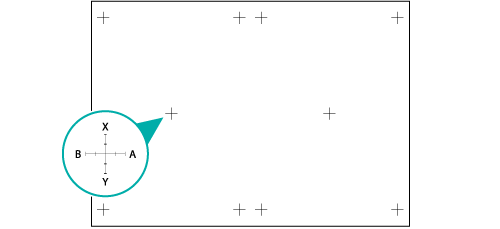Calage recto-verso : réglage du décalage d'image
En cas de défaut d'alignement du recto/verso, vous pouvez déplacer toute la zone d'impression.
Voici pour expliquer la procédure de réglage l'exemple d'un décalage vers le bas (dans le sens Y) de 3 mm et vers la droite (dans le sens A) de 3 mm au verso.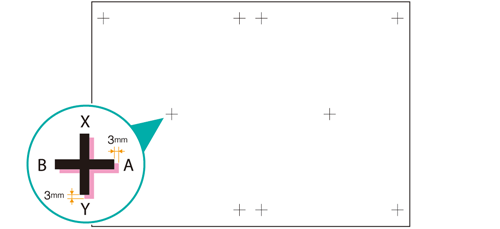
• Signification et propos du réglage du décalage d'image
Lorsque l'image recto et/ou verso de l'impression n'est pas à la position souhaitée, cette fonction permet de déplacer toute la zone d'impression horizontalement/verticalement en spécifiant les valeurs désirées. Effectuez le réglage pour chaque type de papier.
Plage de réglage
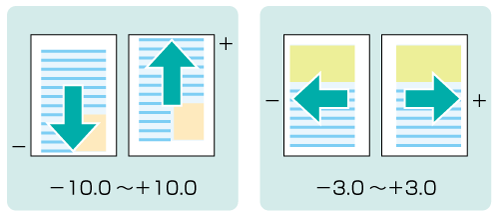
• Quand exécuter
Lorsque la position d'impression au recto/verso d'une impression est décalée par rapport à la disposition souhaitée.
•Environnement prévu
Contrôleur d'image | Contrôleur d'image IC-602 |
* L'écran d'illustration peut différer de l'affichage réel en fonction de l'environnement système.
• Précautions
Effectuez le réglage de décalage d'image pour chaque type de papier. Il est recommandé d'enregistrer la configuration du réglage en tant que profil papier. (Voir Enregistrement du profil papier (Catalogue papier).)
Si le réglage du décalage d'image ne résout pas le défaut d'alignement, réglez le facteur d'agrandissement horizontal/vertical. (Voir Calage recto-verso : réglage de l'agrandissement horizontal/vertical
Imprimez l'original et mesurez le désalignement des deux faces à la loupe.
Toutes les pages du document pdf ont des repères (+) imprimés sur le recto et le verso.
Voici pour expliquer la procédure de réglage l'exemple d'un décalage vers le bas (dans le sens Y) de 3 mm et vers la droite (dans le sens A) de 3 mm au verso.
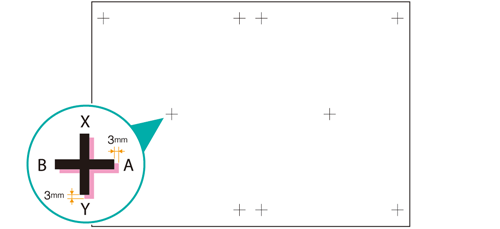
Sur l'écran tactile de l'imprimante, appuyez sur [Réglage papier] sur l'écran [MACHINE].
Vous pouvez aussi appuyer sur [Réglage papier] sur l'écran [COPIER] pour afficher le même écran.

Sélectionnez le magasin contentant le papier et appuyez sur [Modifier].
Exemple : sélection de [Magasin 1].

Sur l'écran [Modif. paramètres], appuyez sur [Calage R°V°].

Vous pouvez aussi appuyer sur [Recto-verso] sur l'écran [MACHINE] et sélectionnez un magasin du côté gauche.
Sélectionnez le côté à régler en appuyant sur [Recto] ou [Verso].
Exemple : sélection de [Verso] pour le réglage du décalage d'image. Pour régler le recto, appuyez sur [Recto].

Appuyez sur [H <-> B] et/ou [D <-> G] pour entrer la valeur de réglage dans [Décalage de l'image]. A la fin du réglage, appuyez sur [Valider].
Exemple : définition des éléments ci-dessous pour opérer un décalage de 3 mm vers le haut et de 3 mm vers la gauche.
Elément
Réglage
[H <-> B]
Décalage de 3 mm vers le haut (+30)
Appuyez sur [H <-> B], [3] et [0] pour entrer [+3,0 mm]. Cette opération décale l'image d'impression de 3 mm vers le haut au verso.
[D <-> G]
Décalage de 3 mm vers la gauche (-30)
Appuyez sur [D <-> G], [+/-], [3] et [0] pour entrer [-3,0 mm]. Cette opération décale l'image d'impression de 3 mm vers la gauche au verso.
Une fois les réglages définis, appuyez sur [Valider].

Utilisez le clavier à l'écran pour définir la valeur.
Utilisez les touches [+/-] pour spécifier une valeur positive ou négative.
Les valeurs sont exprimées en incréments de 0,1 mm. (1 = 0,1 mm)
Appuyez sur [
 ] pour augmenter la valeur et sur [
] pour augmenter la valeur et sur [ ] pour diminuer la valeur.
] pour diminuer la valeur.
Imprimez à nouveau l'original et vérifiez la position d'impression.
Répétez les étapes ci-dessus jusqu'à obtention des positions d'impression qui conviennent au recto et au verso.

En règle générale, effectuez le réglage de décalage d'image pour chaque type de papier. Il est recommandé d'enregistrer les réglages papier fréquemment utilisés en tant que profil papier. (Voir Enregistrement du profil papier (Catalogue papier).)
Pour mieux corriger le décalage d'image, commencez par définir un des quatre repères et alignez le reste.
Si le réglage du décalage d'image ne rectifie pas l'alignement, réglez le facteur d'agrandissement horizontal/vertical. (Voir Calage recto-verso : réglage de l'agrandissement horizontal/vertical